Windows で IP アドレスをブロックする方法を学習しますか? このチュートリアルでは、Windows を実行しているコンピューター上の IP アドレスをブロックするように Windows ファイアウォールを構成する方法を説明します。
• Windows 2019
• Windows 2016
• Windows 2012 R2
• Windows 10
• Windows 7
機器リスト
ここでは、このチュートリアルを作成するために使用される機器のリストを見つけることができます。
このリンクには、このチュートリアルの作成に使用するソフトウェアの一覧も表示されます。
ウィンドウズ関連のチュートリアル:
このページでは、Windows に関連するチュートリアルの一覧にすばやくアクセスできます。
チュートリアル Windows - コマンドラインを使用して IP アドレスをブロックする
管理者として、管理者特権でコマンド プロンプトを起動します。

自動的に起動するように Windows ファイアウォール サービスを構成します。
Windows ファイアウォール サービスを開始します。
Windows ファイアウォール プロファイルを有効にします。
特定の IP アドレスからのパケットの入力を拒否するファイアウォール規則を作成します。
この例では、IP アドレス 10.10.10.10 からのパケットの入力をブロックするように Windows ファイアウォールを構成しました。
特定の IP アドレスに対するパケットの出力を拒否するファイアウォール規則を作成します。
この例では、IP アドレス 10.10.10.10 に送信されるパケットの出力をブロックするように Windows ファイアウォールを構成しました。
おめでとう! IP アドレスをブロックするように Windows ファイアウォールを構成しました。
チュートリアルのパワーシェル - Windows上のブロックIPアドレス
管理者として、Powershell コマンド ラインの昇格されたバージョンを起動します。

自動的に起動するように Windows ファイアウォール サービスを構成します。
Windows ファイアウォール サービスを開始します。
Windows ファイアウォール プロファイルを有効にします。
Powershell を使用して特定の IP アドレスからのパケットの入力を拒否するファイアウォール規則を作成します。
コマンド出力を次に示します。
この例では、IP アドレス 10.10.10.10 からのパケットの入力をブロックするように Windows ファイアウォールを構成しました。
Powershell を使用して特定の IP アドレスへのパケットの出力を拒否するファイアウォール規則を作成します。
コマンド出力を次に示します。
この例では、IP アドレス 10.10.10.10 に送信されるパケットの出力をブロックするように Windows ファイアウォールを構成しました。
おめでとう! Windows ファイアウォールを構成して、Powershell を使用して IP アドレスをブロックしました。
チュートリアルウィンドウ - ファイアウォールの構成を確認する
セキュリティが強化された Windows Defender ファイアウォールという名前のアプリケーションを起動します。

IP アドレスをブロックしている入力ルールを確認します。
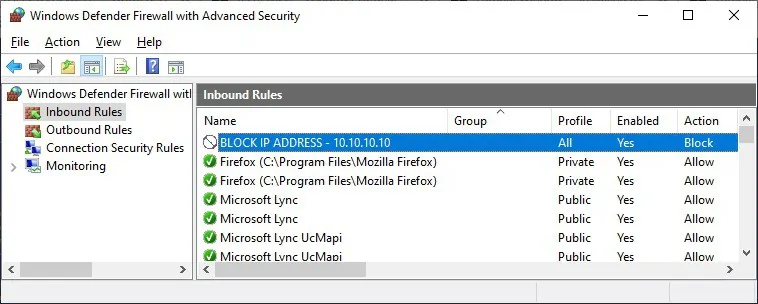
IP アドレスをブロックしている出力規則を確認します。
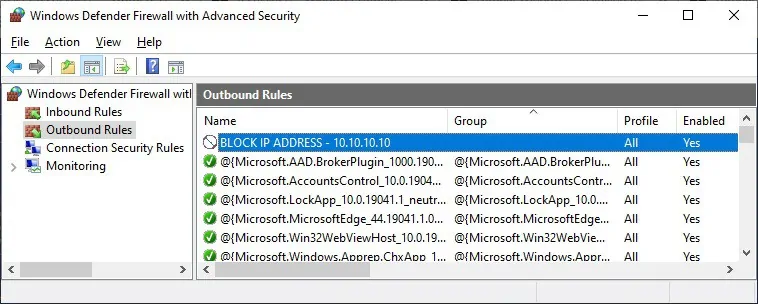
ファイアウォールの構成を確認できます。
